CAD2007软件安装教程--全版本cad软件安装包(win+mac)
AutoCAD用于二维绘图、详细绘制、设计文档和基本三维设计,现已经成为国际上广为流行的绘图工具。AutoCAD具有良好的用户界面,通过交互菜单或命令行方式便可以进行各种操作。它的多文档设计环境,让非计算机专业人员也能很快地学会使用。在不断实践的过程中更好地掌握它的各种应用和开发技巧,从而不断提高工作效率。AutoCAD具有广泛的适应性,它可以在各种操作系统支持的微型计算机和工作站上运行。
软件获取:
获取CAD全版本最新版本软件安装包(mac+windows系统)+学习教程
安装下载
01
我们通过网盘下载CAD2007安装包,如果电脑本身没有网盘的我们要先下载网盘安装然后再从网盘下载CAD2007安装包到自己的电脑上,下载好之后我们选中CAD2007安装包,然后鼠标右击选择解压到CAD2007,如下图所示:
温馨提示:请关闭电脑杀毒软件和防火墙(Win10系统还需要关闭Defender)后再操作,防止误杀软件部分功能,导致安装失败
02
点击SETUP
展开全文
03
点击单机安装
04
再点击安装
05
点击确定
06
点击下一步
07
选择 我接受
08
序列号全部输入1
09
名字,代理商和代理商电话随便输入
10
选择典型
11
选择安装Express和材质库
12
建议把CAD软件安装到除C盘以外的磁盘,我安装到D盘,所以只需要把字母C改为D即可。
13
直接点击下一步
14
再点击下一步
15
正在安装中,这里我们得多等一会才行,安装中需要时间,耐心等待。。。
16
当出现如下提示时,选择忽略即可
17
把勾去掉后,点击完成。
18
在桌面上打开CAD软件,选择不再显示此消息后再点击运行程序
19
刚开始学习CAD的朋友请选择Autocad经典
20
选择不再显示此消息
21
左右两边关闭即可
三、 基本命令
1、 线
命令line
快捷命令L
操作方式:输入L→空格→屏幕上点第一点→点第二点 点第三点 空格 完毕,当然你也可以无休止的画下去。
2、 复制
命令copy
快捷命令CO(有的CAD是C)
操作方式:输入CO→空格→选择物体→空格→选择基准点→选择要复制到什么地方→空格结束(CAD2004如果要连续复制,可在选择基准点之前按一个M然后再选择基准点,就可以连续复制了,CAD2004以后的版本都直接可以连续复制)如果要复制这个物体距离1000mm,那么这样操作“CO→空格→选择物体→空格→选择基准点→输入相对坐标→空格(如果是水平或者竖直方向,那么按F8打开正交,用移动鼠标给个方向,然后输入1000然后空格)。
3、 移动
命令MOVE
快捷命令M
操作方式:和复制一样。
4、 圆
命令 CIRCLE
快捷命令C(不同的版本稍有不同也有的是CIR CR)
操作方式输入 C 空格 点一点 输入直径 空格或者拉鼠标,点左键确定。
5、 偏移
命令OFFSET
快捷命令 O
操作方式:输入O 空格 输入偏移的距离 空格(或者在屏幕上指定距离用两点的方式) 选择要偏移的物体 在要偏移的方向上点鼠标 。
6、 格式刷
命令MATCHPROP
快捷命令 MA
操作方式 输入MA 空格 选择基准物体 选择要刷的物体。
7、 查看属性
命令PROPERTIES
快捷命令 MO
操作方式 输入mo 选择物体(可以看到该物体的属性,涂层颜色 几何尺寸等)。
8、 阵列
命令:array
快捷命令 AR
操作步骤 输入AR 空格 出现对话框 假如你向生成一个3行4列的图形,那么行里写3列里写4 下边的“偏移距离和方向“里按你自己的需要填写。
9、 延长
命令:EXTEND
快捷命令 EX
操作方式 输入EX 空格 选择想延长到那儿,空格 选择被延长的线
提示:线的前边有 有可能相交的线或物体
小技巧:输入EX 空格 空格 点被延长的物体 可直接延长到最近的一个物体,继续点该线,可以继续延长到下个物体。
10、 剪切
命令:TRIM
快捷命令 TR
操作方式:同延长同样的小技巧。
11、 删除
命令:ERASE
快捷命令 E
操作方式: 输入E空格 选择物体 空格(或者选择物体按E空格)。
12、 反悔
命令:U
操作方式:输入U空格,只要CAD没关过,可以一直反悔到打开图纸时的状态。
13、 炸开
命令:EXPLODE
快捷命令 X
操作方式 输入X 空格 选择物体(或者选择物体输入X 空格)
提示:如果是块也许需要炸很多此才能炸开,也有的东西是炸不开的。
14、 拉伸
命令:STRETCH
快捷命令 S
操作方式:输入S 用右下左上的方式拉出一个框让左边的竖线或者上边的横线与被拉部分相交,空格 选择一个基本点,输入距离或者指定下一点。
15、 镜像
命令:MIRROR
快捷命令:MI
操作方式:输入MI 选择要镜像的物体,选择“镜子“的第一点,选择”镜子“的第二点,空格,得到了一个以你选择的两点为对称轴的图像。
四、为什么要记这15个命令
CAD功能非常强大,操作也可以非常的灵活,要画一个图形,操作方式多种多样,比如画一个正方形
方法一:用线的命令 +相对坐标,组成一个正方形
方法二:选择矩形命令 +相对坐标 生成一个正方形
方法三:画两条垂直的线然后用偏移组成一个正方形
方法四:画一条线,用阵列(环形阵列)生成一个正方形
方法五:画两条垂直的线,用复制命令分别复制两条线,生成一个正方形
方法六:画两条相交的线,复制两条线,基准点取交点,输入相对坐标,剪切掉多余的线,形成一个正方形。
我起码还能写出五种方法来你信不?
所以要熟悉这15个命令几乎就可以走遍天下了!
其他的命令可以用按钮或者菜单里找,这15个命令一定要用键盘输入!
五、附:我的自定义命令
ff, *line
ww, *move
a, *MATCHPROP
q, *PROPERTIES
c, *copy (把圆的命令改为CC)
把这几个复制到ACAD.PGP 的命令Z, *ZOOM的后边 保存
这样几乎所有的命令就都可以用左手完成了。右手只是偶尔用一下,呵呵,当然了,根据你自己的使用习惯自己定义也可以。我这样定义不替换原来的命令(C 复制命令除外,因为画圆的命令不常用),又增加了命令的可操作性,解放了右手和眼睛,右手只用鼠标,眼睛只盯着屏幕就可以了!
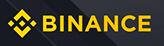




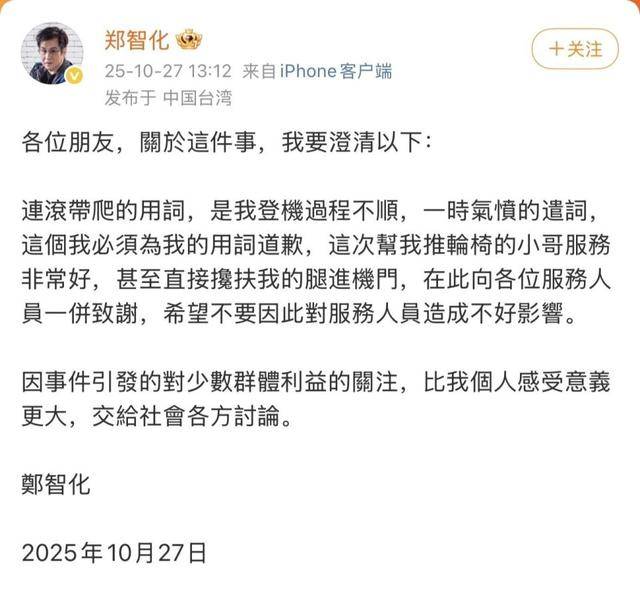



评论